Ako zmeniť jas monitoru vo Windows a Mac
Jas monitoru počítača môžete upraviť dvomi spôsobmi. Buď zvolíte možnosť pomocou tlačidiel priamo na obrazovke, ktorá funguje len pre externé monitory, alebo zvolíte zmenu jasu priamo v systéme. Tá funguje pre notebooky, ako aj pre externé monitory. Zmena jasu cez systémové nastavenia má výhodu v tom, že nemusíte zasahovať do nastavení monitoru.
Ako prispôsobiť jas monitoru v systémových nastaveniach Windows?
Vo Windows sa k nastaveniu jasu môžete dostať veľmi jednoducho. Najrýchlejšou cestou je prejdenie kurzorom myši na ikonu Oznámení na spodnej lište vpravo. Po kliknutí na Oznámenia sa z pravej strany monitoru vysunie okno s možnosťami prispôsobenia. Jedným z nich je aj prispôsobenie jasu, ktoré symbolizuje obrázok slniečka. V tomto prípade máte dve možnosti – buď zvolíte nočné osvetlenie, alebo ho necháte vypnuté.
To v mnohých prípadoch postačí, ale ak chcete nastaviť jas presnejšie a nie len automaticky, musíte si otvoriť nové okno s nastavením jasu. K tomu sa dostanete cez vyhľadávacie pole Windows v spodnej lište vľavo. Do poľa napíšte „Nočné osvetlenie“ a kliknite na zobrazenú položku.
Následne sa vám zobrazí posuvník, s ktorým môžete ručne manipulovať a zvoliť presné nastavenie jasu podľa potreby. Alebo máte k dispozícii opäť automatické nastavenie cez tlačidlo „Zapnúť“, ktorým povolíte nočný režim jasu.
Jas monitoru je možné nastaviť aj pomocou klávesnice, teda pokiaľ to umožňujú klávesy a klávesové skratky. Väčšinou ide o kombináciu kláves FN a klávesy s ikonou slniečka, respektíve veľkého a malého slniečka. Symbolika sa líši od značiek klávesnice a notebooku, ale v princípe funguje vždy rovnako.
Ak váš monitor alebo obrazovka disponujú detekciou svetelných podmienok okolia, je možné voliť aj automatickú korekciu jasu podľa. Inak táto funkcia zmeny jasu obrazovky vo Windows funguje aj na základe aktuálneho času počas dňa a noci.
Ako zmeniť jas monitoru v systémových nastaveniach Macu a Macbooku?
Zmena jasu na Macu a Macbooku je spojená s klávesami s ikonkou slniečka. Ak má zariadenie Control Strip, jas si zmeníte dotykovo pomocou posuvníku. Ak si chcete jas prispôsobiť podrobnejšie, otvorte si ponuku Apple, zvoľte Nastavenia systému a v bočnom paneli kliknite na možnosť „Monitory“. Posúvaním jazdca si nastavíte jas podľa potreby.
Na zariadeniach od Applu je ale možné zmeniť jas aj automaticky. Korekciu vykoná zariadenie na základe aktuálnych svetelných podmienok. V nastaveniach „Monitory“ z predošlého odstavca sa uistite, že máte zaškrtnutú možnosť „Automaticky upraviť jas“.
Nastavenie jasu obrazovky priamo na monitore
Ak používate externý monitor, stlačte tlačidlo nastavení na monitore. Väčšinou býva umiestnené vpredu na spodnom okraji alebo vzadu. Na ploche sa vám otvorí ponuka, v ktorej si pomocou šípok na monitore nájdete možnosť voľby jasu. Pomocou tlačidiel na obrazovke potom nastavíte jas, aký potrebujete.
Ako úplne vypnúť monitor na notebooku?
Vypnutie obrazovky na notebooku je možné vykonať pomocou klávesu FN a klávesu z horného radu kláves, na ktorom je zobrazená preškrtnutá obrazovka. Existuje ešte jeden spôsob, ako displej úplne zhasnúť.
Prejdite do Nastavení, zvoľte Systém – Napájanie a režim spánku. Všetky vaše procesy zostanú uložené a po opätovnom prebudení notebooku či počítača sa obrazovka automaticky zapne.
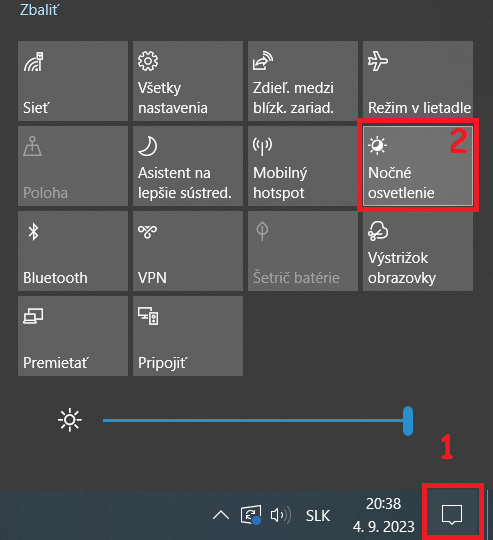
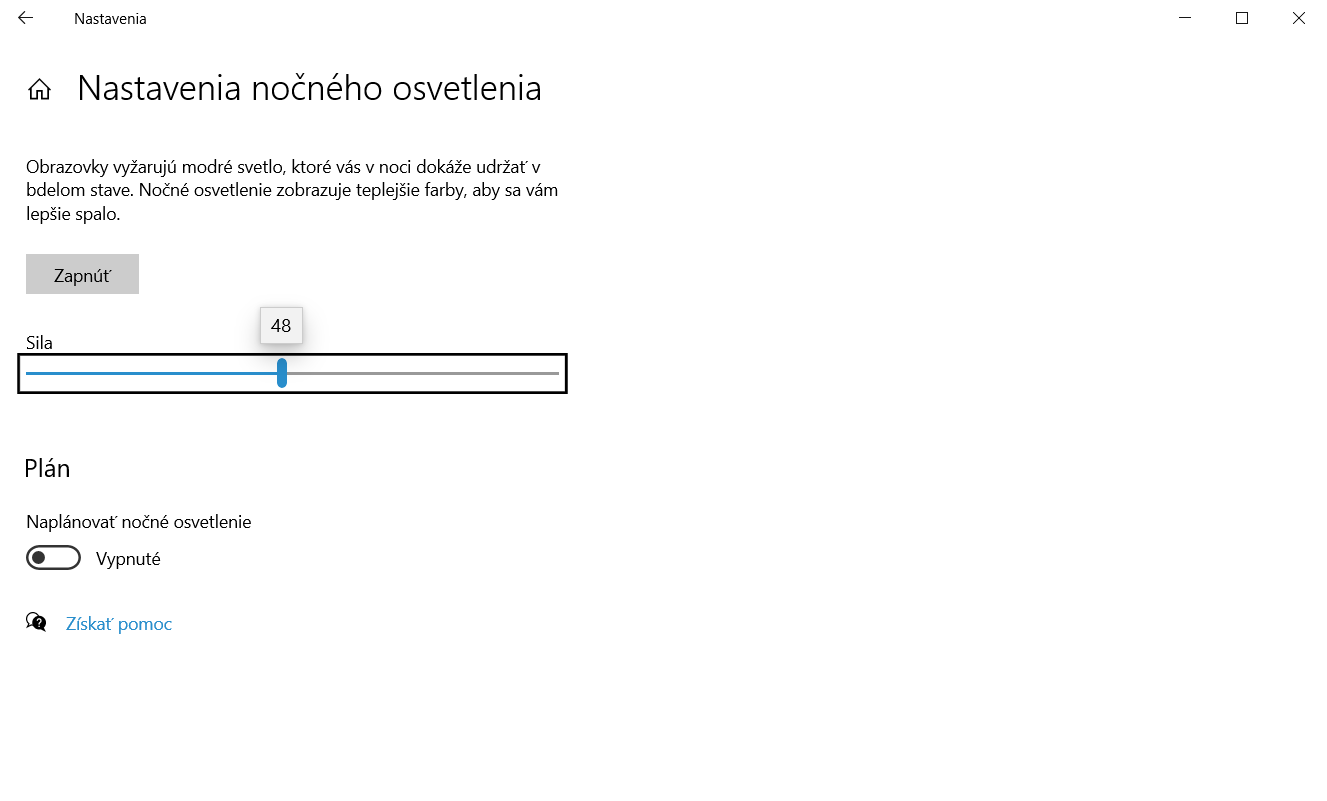
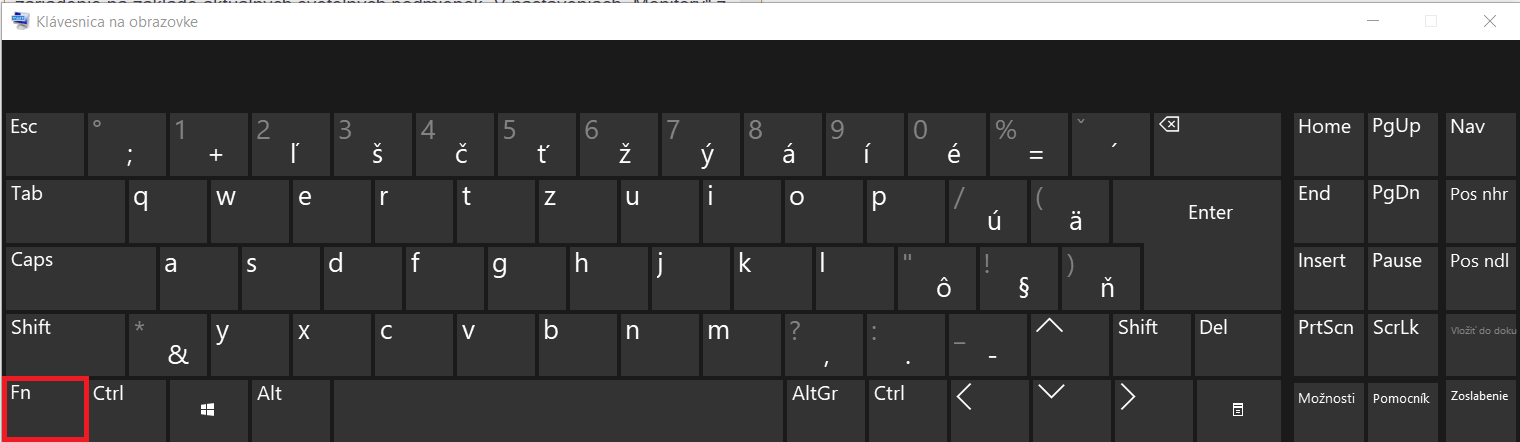
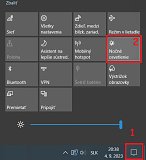
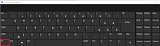
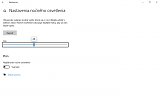



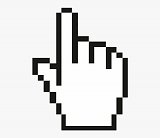


Diskusia